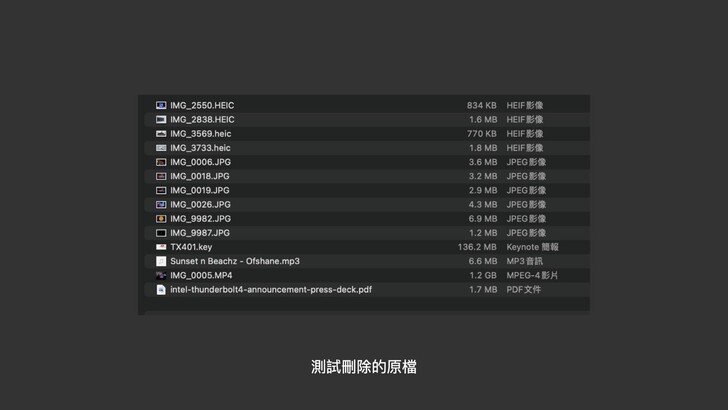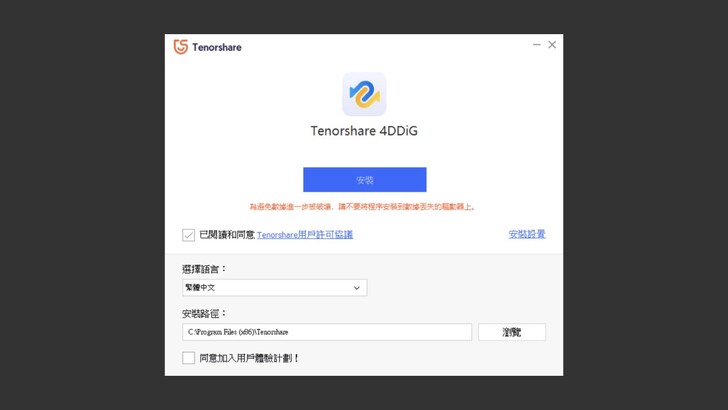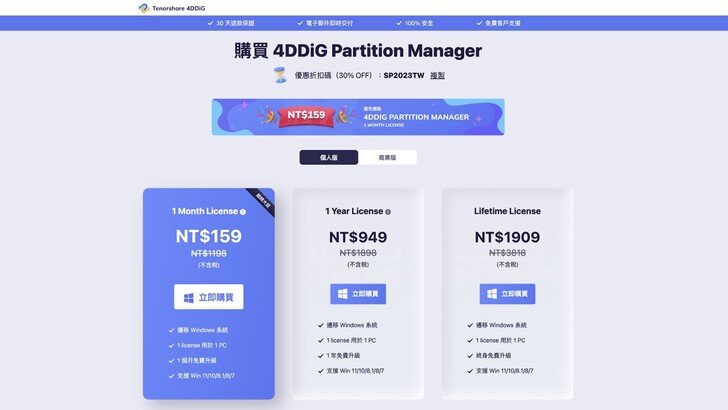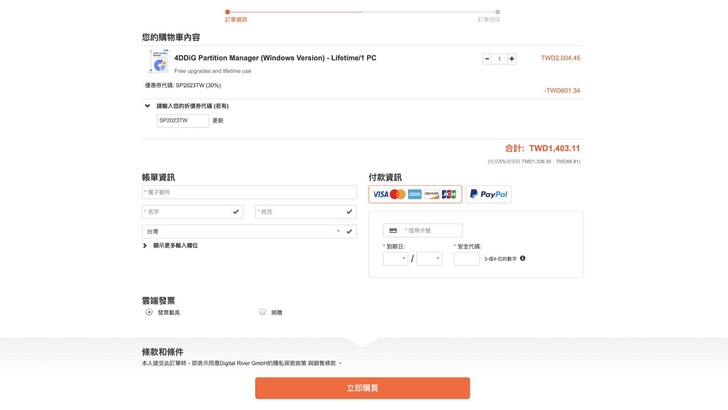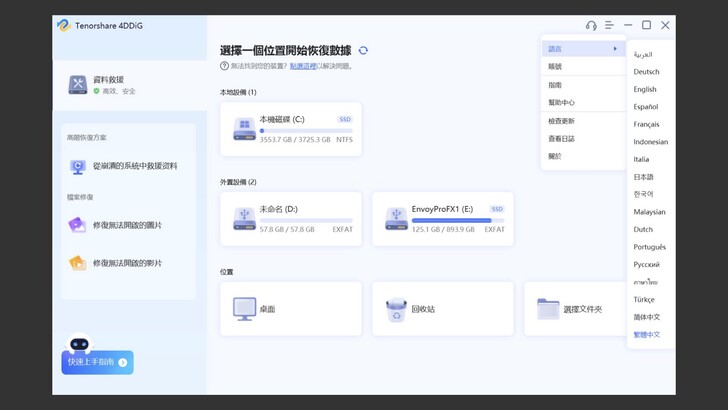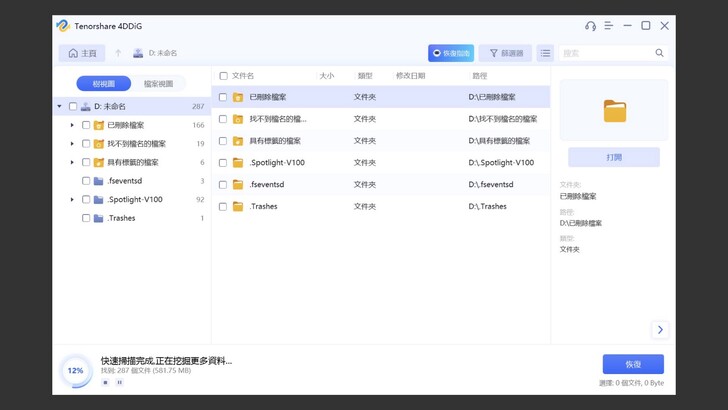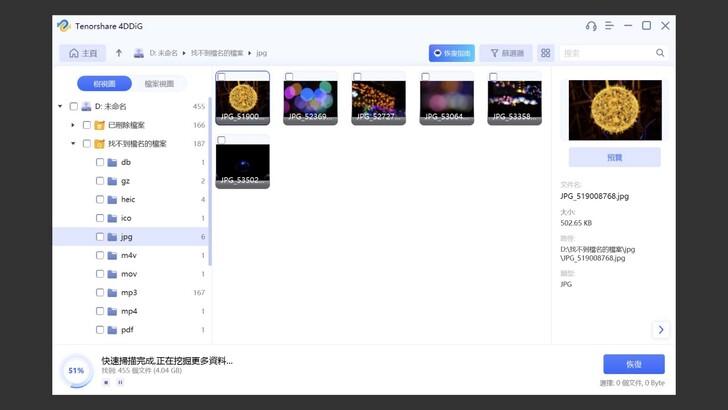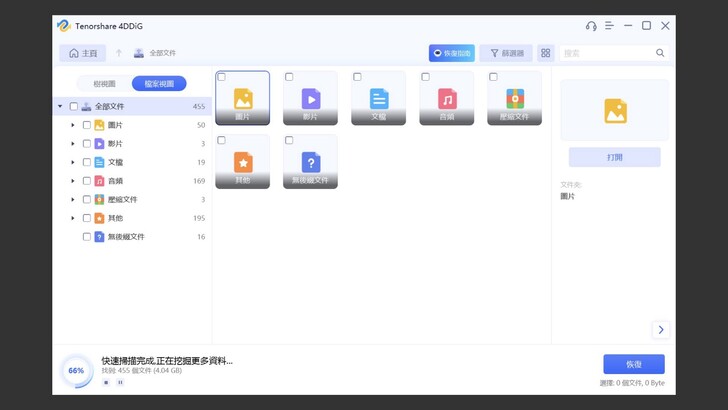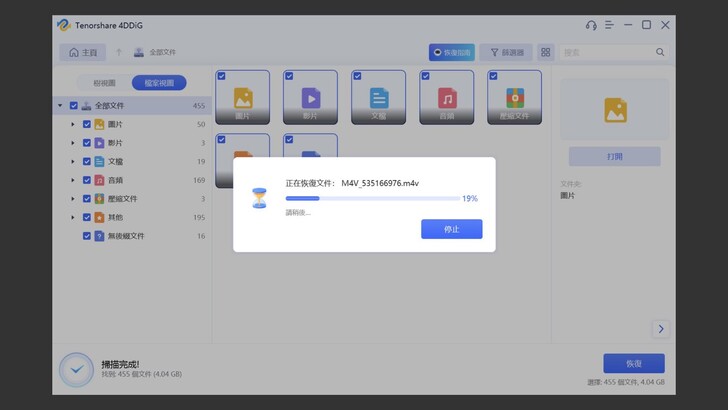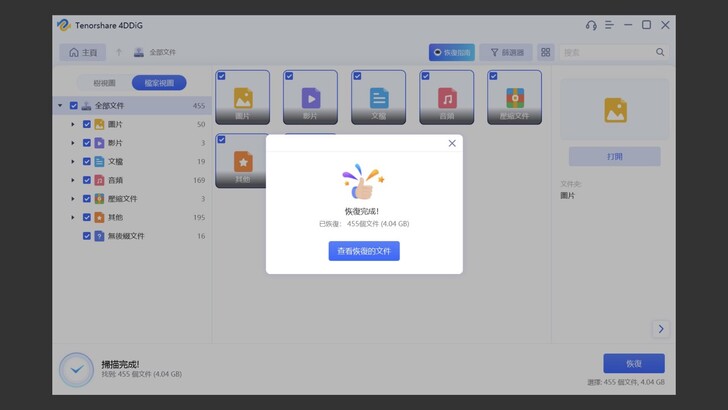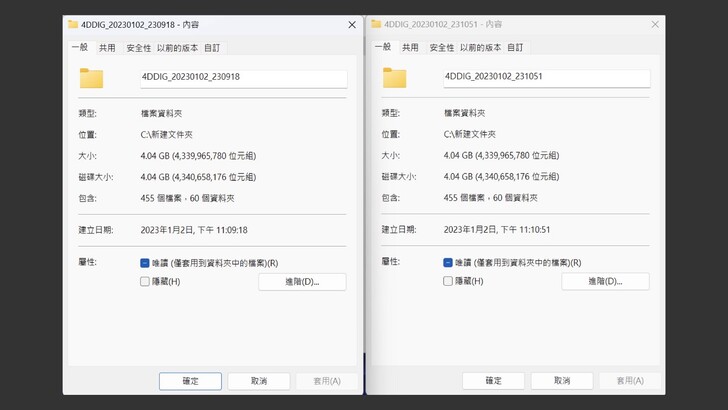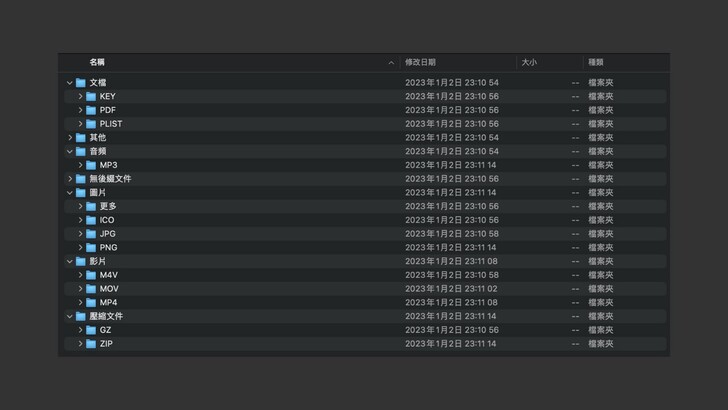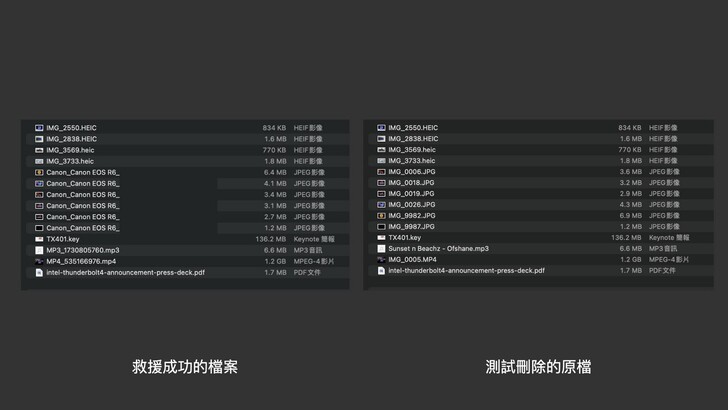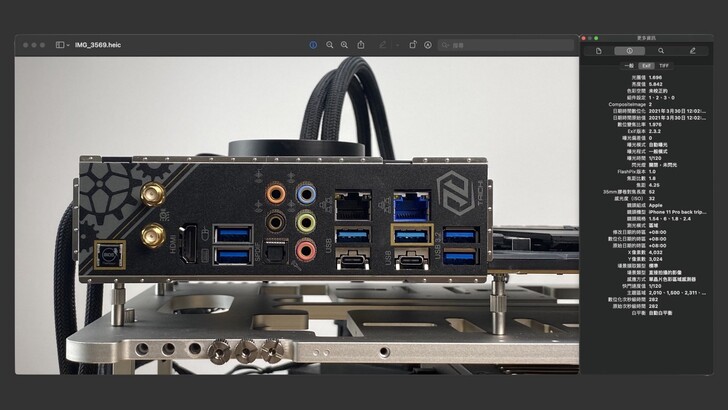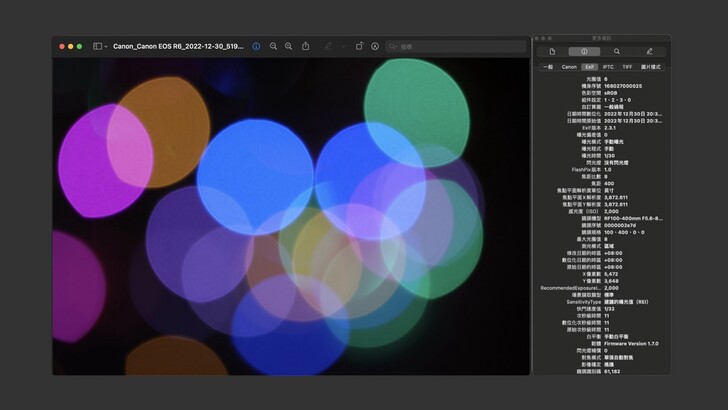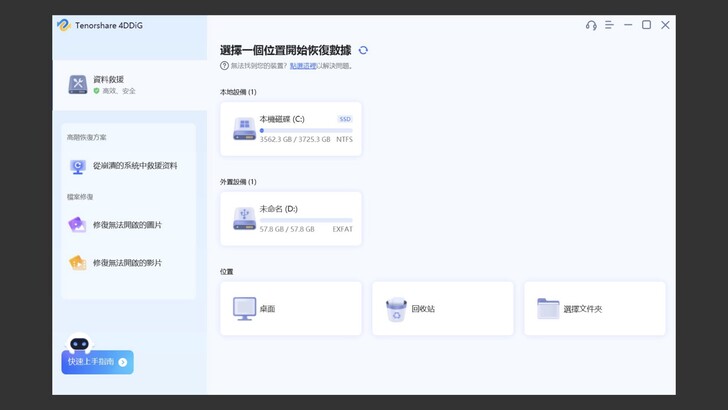最近看到 FB 社團上面有人說,車子送去裝音響,結果回來發現行車記錄器被刪光。之前也有論壇上有人說車子送到維修廠,結果行車記錄器被刪掉,真的不知道這過程中車有沒有被開出去。我就想到其實過往經驗中,大多數人刪除檔案、格式化其實都還是有機會救回,除非是有複寫或是深度的格式化,不然大多系統預設的刪除都還有機會救回。剛好手上有在用一款救援軟體,也用了一陣子,偶爾幫檔案誤刪的朋友救檔案,還好最近自己的檔案沒有丟失。但我也沒有嘗試量化 4DDiG 這款檔案救援軟體的效果,所以第一個是想實測看看這樣的救援軟體可以救回多少比例。以及第二個,像是「刪除並清除垃圾桶」和「簡易格式化」,兩種情況的實際救援效果會差多少。此外之前我用 4DDiG 或其他類似軟體,有些檔名會改變,所以我想藉此看看第三個項目,救回的檔案,檔名變化會有多大。
我在 macOS 上整理了一些常用的檔案格式,圖片選擇了 HEIF 和 JPEG。影音檔案選擇了一個 MP3 以及一個 1.2GB 的影片。文書檔案則有一個 Keynote 檔案和 PDF。選擇 Keynote 檔案,是因為我這次是在 Windows 上執行這個測試,雖然理論上也可以救回,但我想看看非 Windows 的檔案會不會有其他意外。
而測試的儲存載體,本來我是想要用 M.2 SSD。但是想到手上的 SSD 容量最小都是 1TB,容量太大若要做格式化、深度格式化、救援可能都要花費不少時間。因此轉為使用容量小、但是速度也很快的 SD UHS-II 記憶卡,容量 64GB,速度可以到 300MB/s 左右。透過轉接卡,插在 Windows 桌機上測試,測試平台如下:
CPU:Intel Core i5–13600K
Cooler:be quiet! Dark Rock 4
MB:ASRock Z790 Steel Legend WiFi
RAM:Micron Crucial DDR5 5600 16GB x2,CT2K16G56C46U5
Graphic:CPU integrated UHD Graphics 770
SSD:Micron Crucial P3 4TB,CT4000P3SSD8
SD Card:Lexar Professional 2000x SDXC UHS-II 64GB
PSU:be quiet! Straight Power 11 1000W Gold
Chassie:STREAMCOM BC1 Benchtable 1.1
Monitor:ASUS ProArt PA279CV
OS:Microsoft Windows 11 22H2
為了測試截圖方便,我重新安裝在 Windows 上重新安裝了一次 Tenorshare 4DDiG。SD 卡放入檔案前,我先在 macOS 的 Disk Utility 上格式化記憶卡,並在「安全層級選項」中,設定為「整個磁碟寫入隨機資料 1 次,並寫入零 1 次」的選項。以確保之後救援到的檔案,不會有之前的內容干擾。
進入救援軟體介面後,可以看到左側期種要功能是「資料救援」。高階恢復方案則有「從崩潰的系統中救援資料」、「修復無法開啟的圖片」和「修復無法開啟的影片」三項。
點選左上角「立即購買」的按鈕,輸入之前購買的 E-mail 和序號,再點選「註冊」。
費用方面因為我覺得三不五時就會用到,選每個月訂閱絕對不划算,而一年跟終身版價格也不是差很多。且考量這類軟體功能還是比較固定、單一,就算終止維護更新,基本的救援功能還是可以用,所以就選終身版的 License,畢竟每年幫朋友救資料的酬謝也遠超過這個價格。不過當時具體價格是多少沒什麼印象,但應該跟目前差不多。另外我之前比較價格發現,Windows 版的三種方案,價格都比 macOS 版同樣三種方案都便宜。加上手上可以調度的 Windows 比較多,而像救援軟體也不是非常吃硬體資源,一台機器配上不斷電系統,穩穩讓他跑完就好。
此外要留意,以上價格是不含稅,實際到購買頁面會加 5%。但是像前一頁優惠活動是還沒算進來的,因此實際上會更便宜,例如目前優惠折扣碼的活動是 -30%。以終身版一個 PC 序號來說,標示 $1,909,加上稅金後是 $2004.45,最後算上 30% 折扣優惠是 $1,403.11。
軟體介面的右上角「設定」中,可以選擇語言,有滿多語言選項。文字看起來是繁體字,文意和用詞比較像是機器直接從簡體翻譯的。但 UI 的操作上也算簡單明確,操作上沒什麼問題。這次的救援標的,就是外接設備中的「未命名(D:)」這張記憶卡,直接點選進入。
4DDiG 會先花一些時間掃描檔案,由於這次特別控制檔案大小,所以幾分鐘就跑完了。如果用速度太慢的磁碟、檔案總量很大,那救援的時間通常就是以小時為單位來評估,到幾天、一週也是很正常。這種情況,我也會建議要嚴加控制運行救援軟體的主機,避免超頻等不穩定的操作。電腦上的開關機、可以導致開關機按鈕、短路開關都要嚴加小心。此外也建議加上 UPS 不斷電系統,避免跑到一半跳電關機,不僅重新運行耗時耗力,也可能對資料造成二次傷害。此外事先準備足夠大的磁碟來存放救援的資料,也是很重要的。
掃描完成後,在 4DDiG 的左側可以看到能夠以「樹狀圖」和「檔案視圖」兩種方式來檢視。左下角也有顯示目前的進度狀態,以及找到的檔案數和容量。
切換到「檔案視圖」,就是以不同檔案類型來分類。每個檔案類型下,再細分不同副檔名的檔案,裡面也可能包括縮圖等資料。
可以在這邊分類找出需要取出的檔案,這次因為是測試,所以全部勾選。並按下右下角的「恢復」,等待檔案傳輸片刻。這時主要就是確保電腦穩定不關機,且儲存的容量要夠,速度也不要太慢影響時間。
至此,檔案已經救援完成。不過整理檔案通常才是這個階段比較辛苦的。有時可能也會遇到破圖或無法復原的情況。目前我手上沒有這樣的樣張,因此沒有測試,不過看到前面 4DDiG 有這樣修復的功能,不知道效果如何。
實際救援後發現,不管是用一般刪除的方式,還是簡單格式化的方式。其救援出來的效果完全一樣。不過實測,若是用深度格式化,如「整個磁碟寫入隨機資料 1 次,並寫入零 1 次」,那麼資料真的是一個渣都救不到了。原本檔案總共 1.37GB,實際救援到的檔案約 4.04GB。
其根據檔案類型和副檔名分類。有些救援到的檔案,可能會分成多份,例如 HEIF 檔案就出現了四份、MP4 影片出現三份,所以才會比原本的檔案大這麼多。雖然檔案已經有分類,但實際救援完,還是要花一些時間整理。
在 Windows 11 的檔案總管,簡單看看救援出來的檔案。以 JPEG 來說,在救援到的資料夾中,除了救援到的檔案本體,還會有系統建立的縮圖。
整理好檔案後,逐一點開比對確認也都沒有肉眼可見的瑕疵或損毀,不過檔名方面各個副檔名的型態就有所不同。四張 HEIF 的圖片檔名完全相同,檔案大小也相同。六張 JPEG 的圖片檔名變成拍攝的機器型號,後面則是拍攝日期與時間碼,檔案大小有所變化,等下要比對一下。Keynote 簡報檔案檔名完全相同,檔案大小也相同。MP3 音樂檔名完全相同,檔案大小也相同。MP4 影片檔案檔名完全相同,檔案大小也相同。PDF 檔案檔名完全相同,檔案大小也相同。從救援的結果來看,每一種檔案格式、每一個檔案都影順利救回,檔案算是 99.9% 救援成功。
以 PDF 來說,我用的是一份 Intel 的 Thunderbolt 4 介紹的 PDF,每一頁看起來都沒什麼問題。仔細看檔案資訊,左邊是救援後的檔案,右邊是原始檔案。原始檔案是 1.7MB,救援後的檔案是 1.8MB,不過兩者檔案實際大小的位元組數量是完全相同。
逐張點開來檢查 JPEG 沒有發現異狀,EXIF 也是完整的。不過有的圖片檔案大小沒差、有的差 200KB 左右,最多差到 500KB,我也不知道差異在哪裡。
四張 HEIF 檔案算是救援最完整的,不僅檔案本身完好,EXIF 健在,檔名也沒有因此改變。MP4 檔案則是檔名變化,其他也都完整。這次測試,我只有將檔案直接放進記憶卡中,沒有做資料夾分類,所以這次沒有測出在有資料夾時是否能以原本的目錄來呈現,之後有機會可以朝這方面來試試看。
這次用 Tenorshare 4DDiG 測試後,大概可以得出幾個方向,解答我原本三個的問題。
1. 14 個檔案全數救回,講保守一點我覺得也有 99.9%。雖然有的檔案位元組數量有變化,但是不是因為檔名變化,還是其他圖片資訊無法救回,這個尚無法得知。
2. 刪除和簡易格式化,基本上在沒有被覆寫前,救援效果是相當的。一但覆寫就全部沒救。
3. 根據這次測試結果,HEIF、Keynote、PDF 這三個檔案類型的檔名可以完整恢復。JPEG、MP3、MP4 這三種會有所變化,其中 JPEG 是以拍攝裝置為檔案命名開頭。
當然最好還是不要遇到檔案遺失、損壞,並且做好備份。如果自己真的不幸遇到這種情況,或是幫朋友救急,有 4DDiG 這樣的救援軟體還是滿方便。如果是短期使用,訂閱制也是可以考慮,不過像我真的是三不五時就會遇到有人求助,所以買斷的終身版對我來說比較划算。而如果遇到換電腦序號無法使用,是可以找官方協助更換授權碼,我覺得這方面服務還不錯,且他們應該也有紀錄或一定的機制避免濫用。